在Windows 10上安装CentOS双系统是一项需要一定技术知识和准备工作的任务,以下是一个详细的教程,包括环境准备、系统安装和配置等步骤:
一、环境准备
1、主板支持UEFI模式:确保您的主机主板支持UEFI模式,并且已经设置为UEFI优先启动,您可以在Bios设置中找到相关选项。
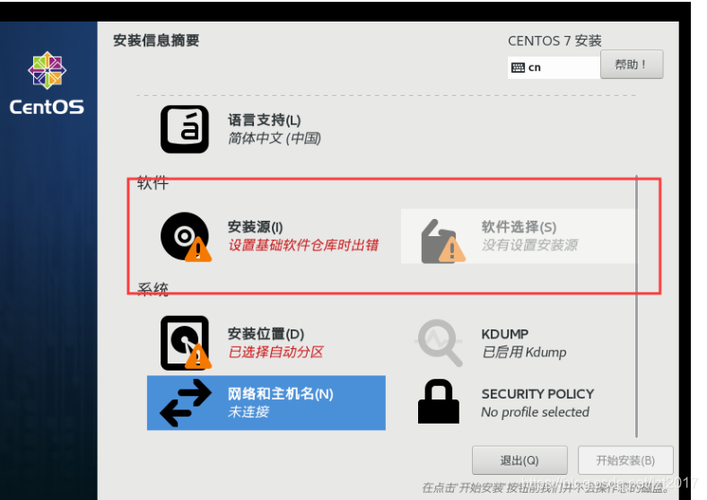
2、硬盘空间:准备一个足够大的硬盘空间,至少20GB,用于安装CentOS 7。
3、Windows 10已安装:确保Windows 10已经安装完成,并且可以正常启动和运行。
二、制作启动盘
1、下载CentOS 7的ISO镜像文件:推荐从CentOS官网下载。
2、制作U盘启动盘:使用Rufus或UltraISO等工具制作启动盘,插入U盘,打开软件,选择U盘、镜像文件、分区类型(与主板启动方式相同即可),然后点击开始等待制作完成即可。
三、安装CentOS 7
1、插入启动盘并重启电脑:将启动盘插入要安装CentOS 7的电脑上,重启电脑,在开机时按下F2或DEL键进入BIOS设置,将启动方式设置为UEFI优先启动。
2、进入CentOS 7安装界面:按照提示进行安装,选择安装的语言、键盘布局和存储设备,并设置root密码。
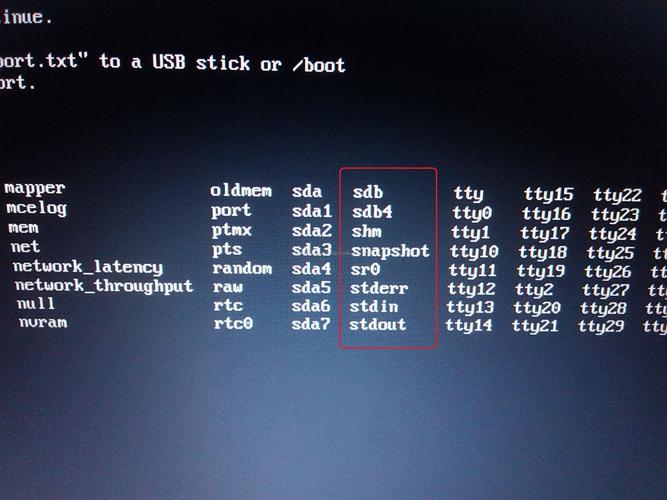
3、分区:在安装过程中,您可以选择手动分区或自动分区,如果您已经通过Windows分区出了一部分空间用于CentOS 7,那么选择手动分区并指定相应的分区即可,如果没有,则可以选择自动分区。
4、创建分区:在分区过程中,您需要为CentOS 7创建/boot、/swap和/根文件系统等分区。/boot分区应该选择与Windows分区不同的空间,以确保系统引导程序能够正确加载两个系统。
5、软件包选择和系统配置:完成分区后,进行软件包选择和系统配置,您可以根据实际需求选择需要的软件包和配置网络、时区等参数。
6、开始安装:完成配置后,点击“开始安装”按钮,等待安装完成。
四、配置双系统引导
1、重启电脑进入Windows 10系统:安装完成后,重启电脑进入Windows 10系统。
2、分配盘符给CentOS 7系统:打开运行(Win+R),输入diskmgmt.msc命令,按确定或回车,打开磁盘管理,在磁盘管理中找到CentOS 7所在的磁盘分区,右键选择“更改驱动器号和路径”。
3、添加盘符:在弹出的窗口中点击“添加”按钮,分配一个盘符给CentOS 7系统。
4、编辑引导文件或配置启动顺序:根据系统启动方式进行相应的配置,如果是UEFI模式,需要编辑引导文件;如果是Legacy BIOS模式,则需要进入BIOS设置中配置启动顺序,具体方法因不同电脑厂商而异,可以参考相关文档或论坛进行操作。
5、重启电脑:完成配置后保存设置并重启电脑,此时您应该能够看到CentOS 7的引导菜单并选择进入该系统使用。
五、注意事项
在双系统使用中请注意备份重要数据并谨慎操作以避免数据丢失或损坏。
如果遇到无法启动CentOS 7的问题,可以尝试修复Windows 10的MBR并使用EasyBCD等工具将CentOS 7加入到启动项中。
六、FAQs
Q1: 在安装CentOS 7时,如何选择正确的U盘作为启动盘?
A1: 在安装CentOS 7时,如果遇到多个启动选项(如USB Storage Device和USB HDD等),建议先不要直接选择“Install CentOS 7”,而是按下Tab键进入参数设置界面,修改参数以指定正确的U盘位置,将命令中的“hd:/dev/sdc4”替换为您自己的U盘盘符,然后按Ctrl+X执行,屏幕会列出所有盘符,找到您的U盘盘符后,重新启动系统到设置参数的那一步,再次修改参数并执行即可。
Q2: 如果安装完CentOS 7后无法启动Windows 10怎么办?
A2: 如果安装完CentOS 7后无法启动Windows 10,可以尝试以下方法:使用PE系统启动电脑,然后使用BOOTICE等工具修复Windows 10的MBR,使用EasyBCD等工具将CentOS 7加入到启动项中,这样,您就可以在启动时选择进入Windows 10或CentOS 7了。










